Хөтөчид нэгдмэл байдал ажиллахгүй. Вэб тоглуулагч ашиглах үед асуудлыг шийдэх
- Unity Вэб Тоглогчийг шинэчлэх
- Хэрэв энэ нь тус болохгүй бол яах вэ?
- Ажилгүй вэб тоглуулагчийг яах вэ?
- Үл ойлголцлын гол шалтгаанууд
- Иймэрхүү бэрхшээлийг арилгана
- Програм хангамж суулгах
- Хоёр дахь арга нь хаягийн мөрөөр дамждаг
- Арга Number 1: өөр хөтөч ашиглана уу
- Арга дугаар 2: Yandex Хөтөчийн хуучин хувилбарыг суулгаарай
- Unity WebPlayer-г татаж аваад суулгана уу
- UWP суулгасан бөгөөд тоглоом ажиллахгүй бол яах вэ?
- UWP-ийг шинэчилсний дараа тоглоом эхлэхгүй бол яах вэ?
Өнөөдөр Интернет дээр та олон ашигтай даалгавар гүйцэтгэж болох кино үзэх, найзуудтайгаа чатлах, онлайн тоглоом тоглох боломжтой. Хамгийн сайн чанарын хөтөч тоглоомуудыг Unity хөдөлгүүр дээр олж авсан гэж бодож байна, гэхдээ тэд танд тусгай залгаасыг үргэлжлүүлэн таалагдах болно Unity вэб Тоглогч байнга шинэчлэгдэж байх ёстой.
Нэгдмэл байдал Вэб тоглуулагч - Unity хөдөлгүүр дээр суурилсан онлайн тоглоомуудыг үзүүлэх боломжийг танд олгодог хөтчийн залгаас. Энэ хөдөлгүүртэй тоглоомууд нь илүү сайн тоглоом, бодит график, дэлгэрэнгүй мэдээлэл (хэрэв бид Flash технологид суурилсан тоглоомуудтай харьцуулах юм бол).
Өнөөдөр бид харж байна:
Unity Вэб Тоглогчийг шинэчлэх
Дүрмээр бол, Unity Web Player plugin-ийг шинэчлэлт автоматаар суулгаж байгаа тул хэрэглэгчид шинэчлэгдэх шаардлагагүй болно. Гэсэн хэдий ч, хэрэв таны тохиолдолд Unity дээрх тоглоом ажиллахгүй бол залгаасыг дахин суулгах хэрэгтэй.
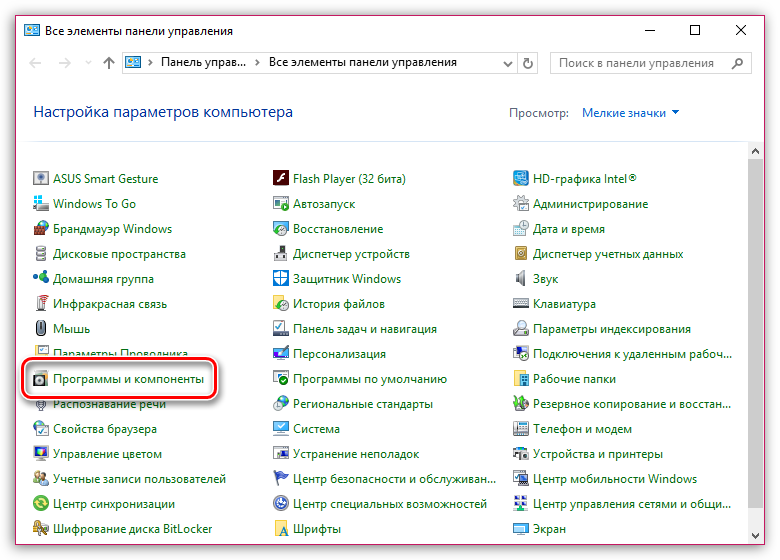
Хэрэв энэ нь тус болохгүй бол яах вэ?
Та залгаасыг дахин суулгасан гэж бодъё, гэхдээ энэ нь ажиллахгүй хэвээр байсаар байх болно. Үүнтэй холбоотойгоор дараахь үйлдлүүдийг гүйцэтгэх хэрэгтэй:
- Хөтөч шинэчлэлтийг шалгана уу. For хамгийн сүүлийн үеийн хувилбар Unity Web Player Таны хөтөч хамгийн сүүлийн үеийн хувилбарт шинэчлэгдэх ёстой. Хэрэв шинэчлэлтүүд тогтмол бол тэдгээрийг компьютер дээр суулгах хэрэгтэй болно.
- Хөтөч дэх залгаасын үйлдлийг шалгана уу. Жишээлбэл, вэб хөтөч дээр Google chrome та chrome: // plugins гэсэн линкийг дагах хэрэгтэй болно. Энэ үйлдлийг шалгах хэрэгтэй болно Нэгдмэл залгаас Вэб тоглуулагч. Хэрэв залгаас идэвхгүй болсон бол үүнийг идэвхжүүлэх хэрэгтэй болно.
- Вирусын хувьд компьютераа шалгана уу. Вирусын үйл ажиллагаа нь хөтөч дээр тоглоомын ажиллагааг зохицуулах боломжгүй болгодог. Та өөрийн вирусны эсрэг тусламжтайгаар системийг скан хийж болно, эсвэл энэ талаар тусгайлан боловсруулсан Dr.Web CureIt-ийн тусламжтайгаар ашиглаж болно.
- Хөтөчөө дахин суулгана уу. Системийн эвдрэл, вирусын үр дүнд компьютер дээр суулгасан хөтөч зөв ажиллаж чадахгүй байж магадгүй. Үүний шалтгааныг арилгахын тулд хөтөчийг дахин бүтээж суулгахыг хүсвэл үүнийг Revo Uninstaller-аар устгаад, дараа нь хөгжүүлэгчийн вебсайтаас хамгийн сүүлийн үеийн түгээлтийг татаж аваад компьютер дээр суулгана.
- Сэргээх системийг гүйцэтгэх. Хэзээ нэгэн цагт хөтөч дээрх тоглоомууд зөв харагдаж байсан ч гэнэт хөтчийг ажиллуулахаа больсон бөгөөд системийг сэргээх процессыг туршиж үзээд, компьютерийг гүйцээхийн тулд ямар нэг асуудал гарахгүй байхаар компьютераа эргүүлж болно. Та үүнийг "Control Panel" цэсэнд хийж болно - "Restore" - "Систем сэргээх" .

Нэмэлт мультимедиа тоглуулагчуудыг суулгах Mozilla firefox - Энэ бол нэлээд түгээмэл, маш түгээмэл үйл явц юм.
Гэсэн хэдий ч Unity систем нь тодорхой хөтөч дотор ажиллах хүсэлтэй байдаг.
Яагаад ийм зүйл болж байгаа, энэ асуудлыг хэрхэн шийдэх талаар - цаашид авч үзэх асуултууд.
Ажилгүй вэб тоглуулагчийг яах вэ?
Хөдөлгөөнт болон залгуурын хувьд залгаасууд болон өргөтгөлүүд компьютерийн хөтчүүд - үйл ажиллагааны параметрүүдийг өргөтгөх бодит боломж. Ялангуяа орчин үеийн хүмүүсийн дунд түгээмэл байдаг нь энэхүү мөн чанарын мультимедиа бүрэлдэхүүн хэсгүүд бөгөөд энэ нь эв нэгдэл нуугдмал байдаг.
Гэхдээ практик дээр энэ нэмэгдлийг Mozilla Firefox дээр нээхийг хүсэхгүй байна. Ийм алдаатай асуудлын газар оршиж байгаа бөгөөд энэ бүх асуудлыг хэрхэн шийдэх талаар илүү ойртох хэрэгтэй.
Үл ойлголцлын гол шалтгаанууд
Гар утас эсвэл хувийн компьютер эзэмшдэг хүн тодорхой төрлийн асуудалтай холбоотой олон таамаглалыг бий болгодог. Тодорхой алдааг олохын тулд бүх боломжит бүсүүдийн жагсаалтыг жагсаах нь зүйтэй. Ийм мэдээллийн бүтцийг дараах талаас авч үзнэ:
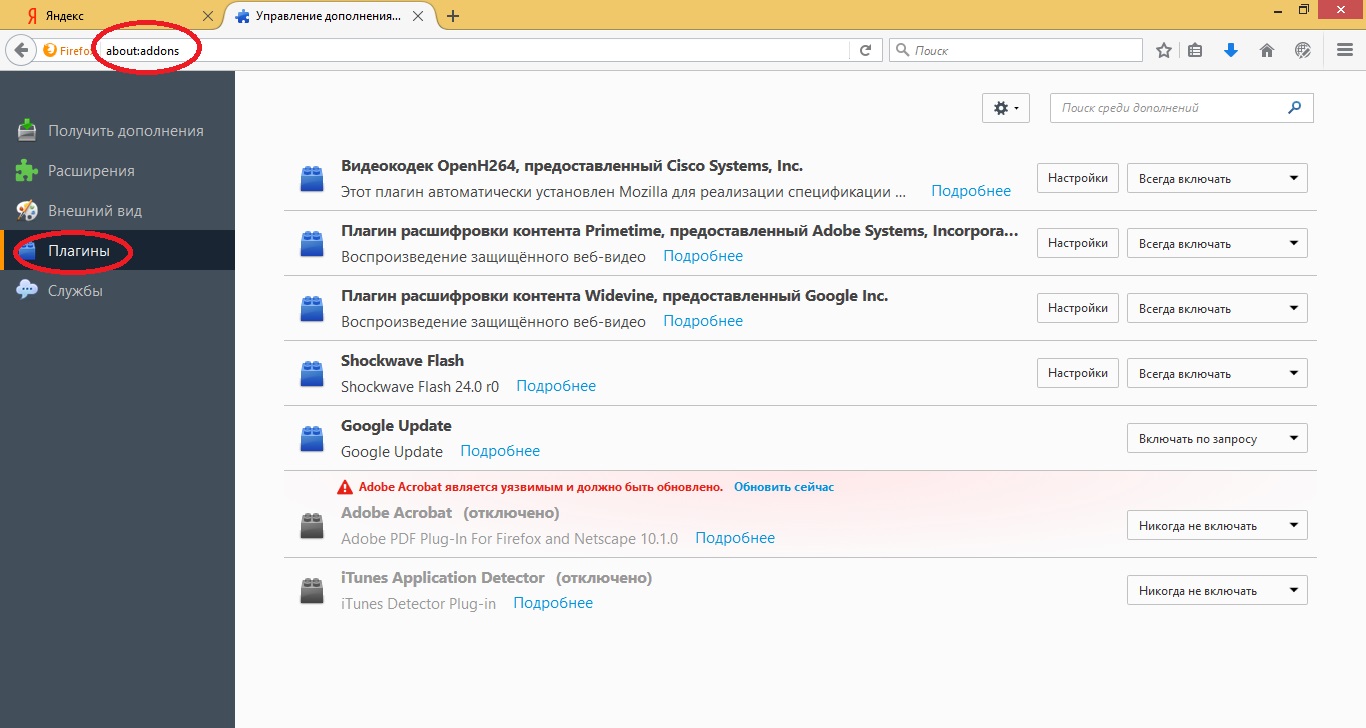
Энэ төрлийн асуудлын гүн шалтгааныг зөвхөн чадварлаг програмистаар тодорхойлж болох боловч үйлчилгээний төв рүү явах боломжгүй байдаг.
Тиймээс Unity Mozil мультимедиа төхөөрөмж яагаад ажиллахгүй байгаа боломжит хувилбаруудыг авч үзсэний дараа, цэг бүр дээр асуудлыг шийдэх шийдлийг оролдох нь зүйтэй юм.
Иймэрхүү бэрхшээлийг арилгана
Иймэрхүү төлөвлөгөөний хүндрэлийг даван туулахын тулд хэрэглэгч дараах аргуудыг ашиглахаар шийдсэн бол:
- тоглогчийг устгаж, дахин ачаална уу;
- хөтчийг шинэчлэх буюу дахин суулгах;
- энэ залгаасыг ашиглахыг зөвшөөрсөн эсэх, тусгай хөгжүүлэгчээс гаргасан бусад өргөтгөлүүдийг шалгана уу;
- кэш санах ойг цэвэрлэх эсвэл ашигласан төхөөрөмжийн санах ойн тохиргоонуудыг харах;
- Бүх компьютерийн систем эсвэл төхөөрөмжийг дахин ачаалж үзээрэй.
Иймэрхүү үйлдэл нь тус болохгүй тохиолдолд тухайн хүн мэргэжлийн програмистуудтай зөвлөлдөх боломжийг хүлээх ёстой. Хэрвээ танд цаг хугацаа, хүч чармайлт байхгүй бол та тэдгээрийн наад захын хувилбаруудыг тохируулахын тулд хэд хэдэн хувилбаруудыг татаж авахыг оролдож болно.
Ихэнх тохиолдолд үйл ажиллагаа нь зүгээр л түр зуурын үзэгдэл болж, системийн алдаанаас болж үүсдэг. Иймэрхүү асуудал нь өөрөө шийдэгдэж байгаа бөгөөд хэрэв энэ нь тохиолдоогүй бол асуудлын бүрэлдэхүүн хэсгүүдийг илүү гүнзгийрүүлэн судлах хэрэгтэй.
Хэрэглэгчдийн хамгийн ойр хэлийг нэгтгэх нь нэгдмэл тоглоом юм. Үүнийг хөгжүүлэх, хоёр ба гурван хэмжээст тоглоом, хэрэглээг шууд ашиглах боломжтой. Үүнийг Windows, Android, Linux, IOS, PS, Xbox болон бусад үйлдлийн системүүд дээр ашиглаж болно.
Мөн DirectX болон OpenGL нэгжийн дэмжлэгтэйгээр програмууд болон тоглоомууд хөгжсөн. Unity-ийн хэрэглэдэг хамгийн алдартай тоглоомуудын нэг бол Bad Piggies, 7 өдрийн турш үхэх, Pokemon Go, Speed World болон бусад хэрэгцээт зүйлс юм. Веб тоглуулагч нь өндөр чанартай тоглоомын график, физикийг интернет хөтөч дээр шууд интернетээр үзэж болно.
Програм хангамж суулгах
Ихэвчлэн асуудал үүсгэдэг эв нэгдэлтэй ажиллах Вэб тоглуулагч нь буруу, дутуу эсвэл буруу суурилуулсан, шаардлагатай бол бүрэн байхгүй байна програм хангамж . Unity Web Player үнэгүй. Та үүнийг албан ёсны вэбсайт дээрээс албан ёсны вэбсайт дээрээс татан авч болно.
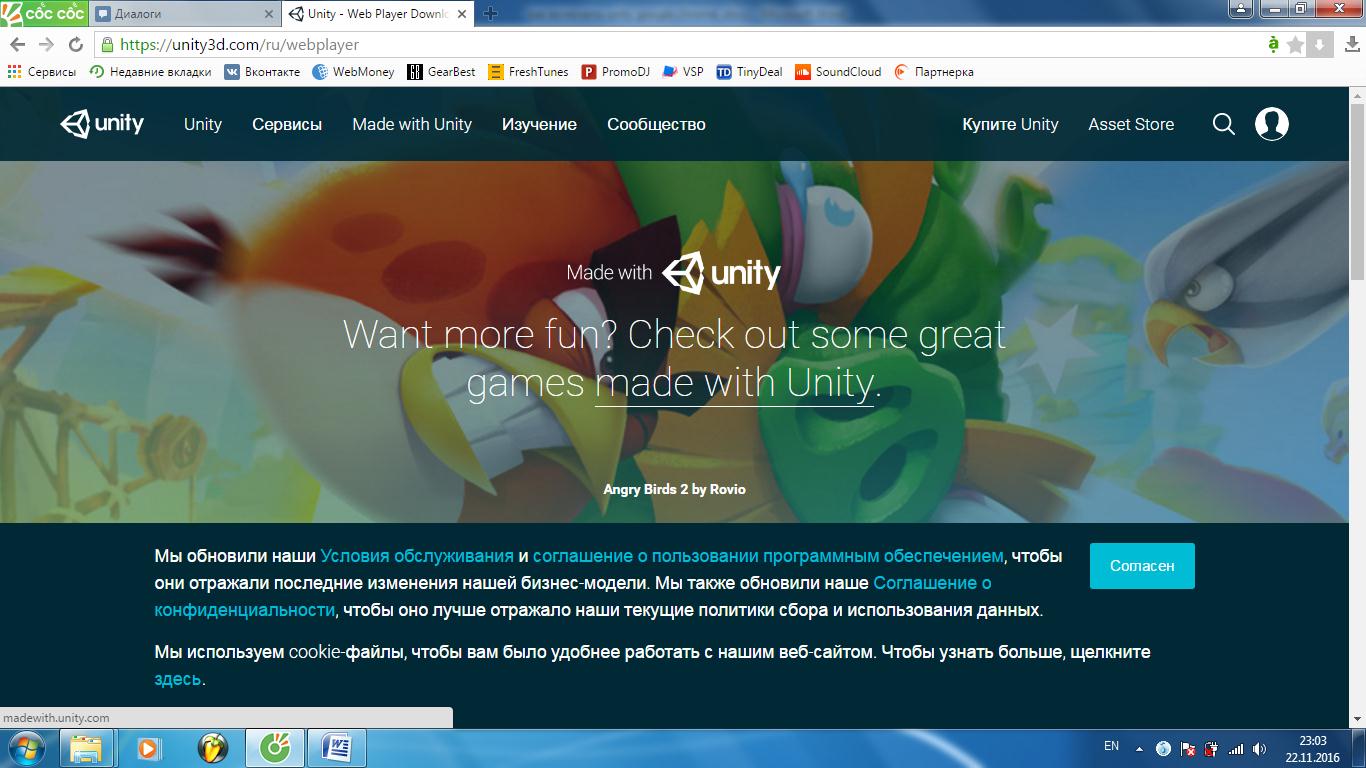 "Зөвшөөрч" товчлуурыг дарснаар дараах хэсэгт оруулав Нэгдмэл вэб тоглуулагч Windows-ийн хувьд, "татан авалт" дээр дарж суулгалтын файлыг хаана татаж авахаа сонгоод татаж эхлэх болно. Татаж авсны дараа та энэ програмыг суулгах процессыг эхлүүлэх хэрэгтэй. Энэ процесс нь өөрөө хэдэн секунд болно.
"Зөвшөөрч" товчлуурыг дарснаар дараах хэсэгт оруулав Нэгдмэл вэб тоглуулагч Windows-ийн хувьд, "татан авалт" дээр дарж суулгалтын файлыг хаана татаж авахаа сонгоод татаж эхлэх болно. Татаж авсны дараа та энэ програмыг суулгах процессыг эхлүүлэх хэрэгтэй. Энэ процесс нь өөрөө хэдэн секунд болно. 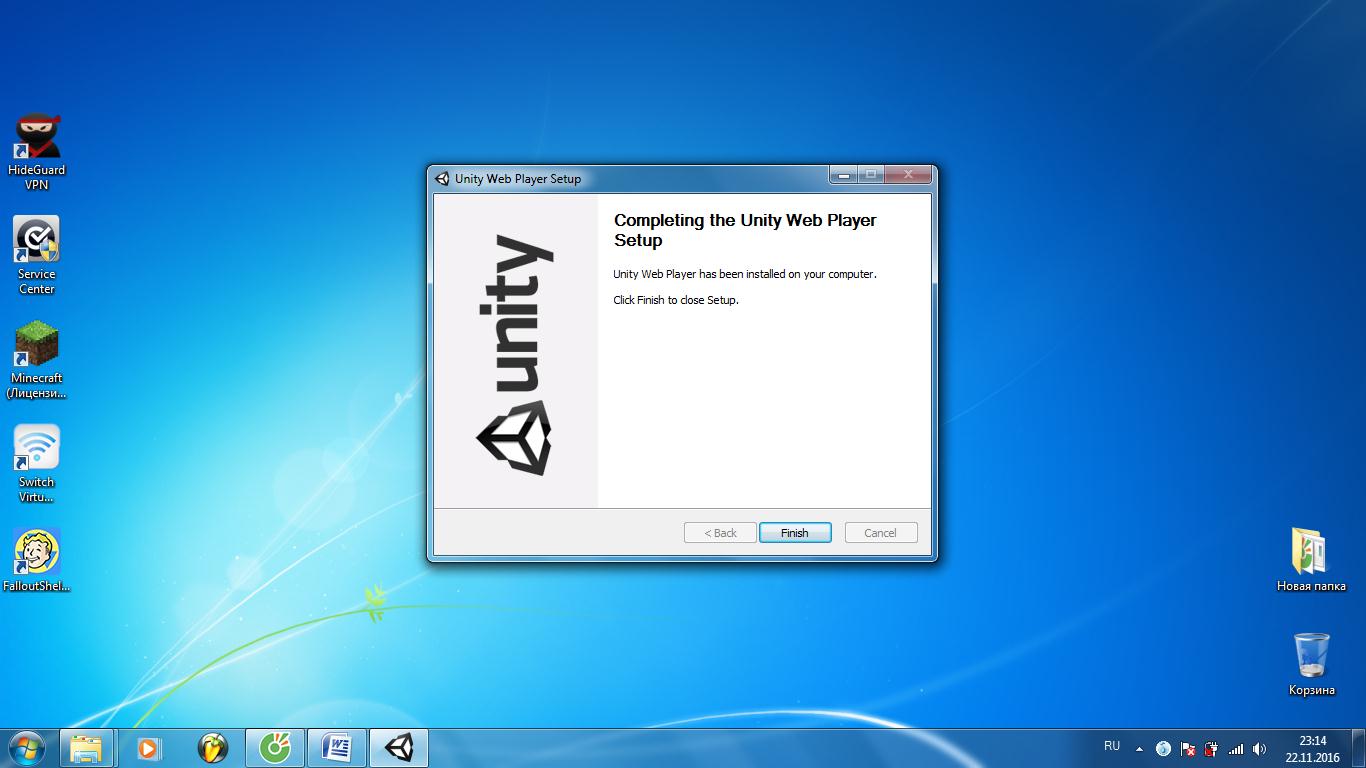
Дараа нь компьютерийг дахин эхлүүлэхийг зөвлөж байна, дараа нь та хөтөч уруу очих ёстой бөгөөд дахин эхлүүлэх, ашиглахад асуудал гарсан аппликешн эсвэл тоглоомыг эхлүүлэхийг оролдоорой. Мөн мэдээллийн боловсруулалтын хурдыг нэмэгдүүлэхийн тулд күүки дэх жигнэмэгийг цэвэрлэхийг зөвлөж байна.
Дотор нь google браузер Chrome нь баруун дээд буланд байгаа тохиргоонд очиж дараа нь дарна уу дэвшилтэт тохиргоо хуудасны доод хэсэгт гүйлгэж, дараа нь "хувийн өгөгдөл" хэсэгт агуулгын тохиргоог сонгох хэрэгтэй бөгөөд тэнд "бүх жигнэмэг болон өгөгдлийн сайтууд ... "гэж бичээд" бүгдийг устгах "дээр дарна уу.
Хоёр дахь арга нь хаягийн мөрөөр дамждаг
Та дараах дарааллаар үйлдлийг гүйцэтгэснээр эв нэгдэлийн тоглоом, програмуудыг Google Chrome браузер дээр сэргээж болно:
- Таны хөтөчийн хаягийн мөрөнд холбоосыг оруулаад: chrome: // flags / # enable-npapi
- Таны авах хуудас дээр "NPAPI-г идэвхжүүл" гэсэн дээрээс "Enable" гэж сонгоно.
- Үүний дараа та хөтчийг дахин эхлүүлэх хэрэгтэй болно.
- Дараа нь та chrome: // plugins /
- Нээх хуудсан дээр " Нэгдмэл тоглогч "," Тогтмол гүйлт "дээрээ асаагаад тэмдэг болгоно уу.
- Хэрэв энэ оролт эхэлж чадаагүй бол компьютерийг дахин эхлүүлэхийг оролдоорой.
Дээр энэ мөч Yandex Browser-ын Unity Web Player залгаас цаашид дэмжигдэхгүй. Үүнийг тусдаа нэмэлт байдлаар холбох боломжгүй, эсвэл нэгдсэн залгаасаар тохируулаагүй болно. Тиймээс, Yandex Browser-д (эсвэл түүний хамгийн сүүлийн хувилбарууд) Unity3D Web Player платформ дээр (Unity Web Player) үүсгэсэн онлайн тоглоомуудыг татан авч ажиллуулах боломжгүй юм.
Аа, энэ бол хөгжүүлэгчдийн албан ёсны байр суурь юм. Хэрэв та албан ёсны сайтаас Yandex Хөтөч дээр Unity Web Player-ийг Unity Web Player-ыг суулгахыг оролдох юм бол та зөвхөн plug-in дэмждэг Firefox хөтчүүд , Opera, Internet Explorer.
Энэ нийтлэлд хөтөч 3DWeb Player дэмждэггүй бол юу хийх талаар суралцах болно (энэ асуудлыг хэрхэн шийдэхийг үзээрэй).
Арга Number 1: өөр хөтөч ашиглана уу
Энэ сонголт хамгийн хялбар байдаг. Гэхдээ энэ нь хөтөчийг өөрчлөхөд бэлэн байгаа хэрэглэгчид, наад зах нь та Unity-г идэвхжүүлэх хэрэгтэй (энэ платформ дээр тоглох).
1. Талбайгаас татаж авах болон залгаас бүхий хөтөчтэй нийцтэй хөтчийг (жишээлбэл, Firefox) суулгах.
2. Үүнийг нээгээд хуудсыг - unity3d.com/en/webplayer (ofsayt plugin) руу оруулна уу.

3. Windows Unity-г татаж авахын тулд татаж авах товчийг дарна уу.
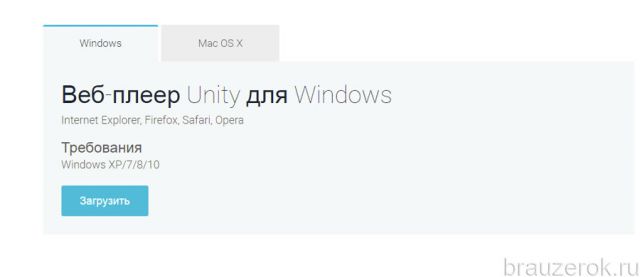
4. Татаж авсан суулгагч дээр давхар товшино уу.
5. Хүсэлттэй цонхонд "Run" сонголтыг дарна уу.
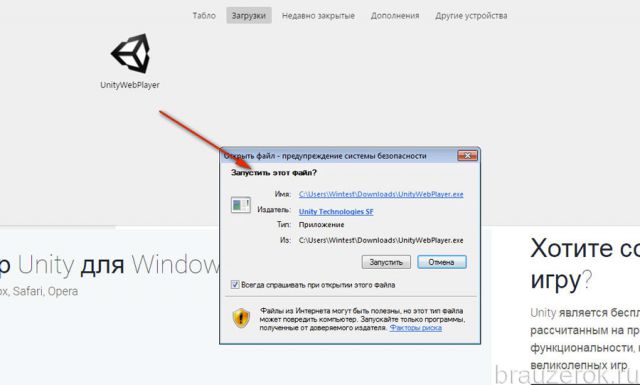
6. Суулгах самбарт гэрээний текстийн дагуу "I agree" гэсэн дээр дарна уу.
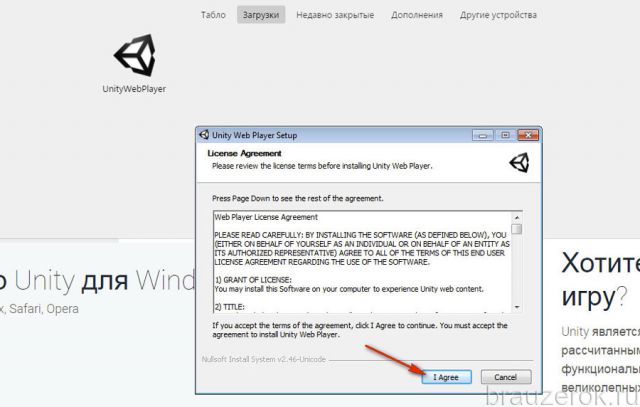
7. Суулгацын төгсгөлд "Finish" дээр дарна уу.
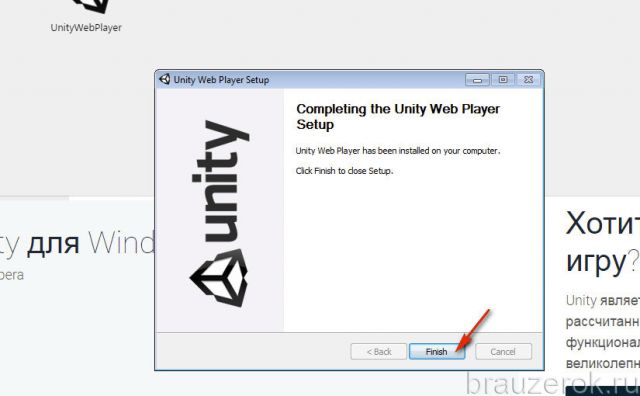
8. Суулгацын дараа залгаасыг идэвхжүүлсэн байдаг. Үүнээс гадна та үүнийг идэвхжүүлж тохируулах шаардлагагүй болно. Тэр Unity технологийг "хардаг" бөгөөд энэ тоглоомыг ямар ч асуудалгүйгээр ажиллуулдаг.
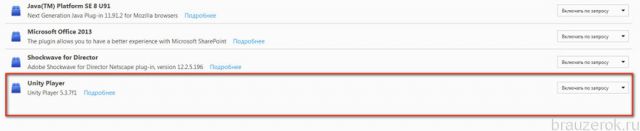
Тоглогчын тохиргооны самбар нь браузерт холбогдсон бүх залгаасуудын жагсаалтад (энэ тохиолдолд Firefox) харагдана.
Арга дугаар 2: Yandex Хөтөчийн хуучин хувилбарыг суулгаарай
Yandex вэб хөтөчдийн өмнөх түгээлтүүдэд Unity залгаас ажилладаг. Тэд платформыг ямар ч асуудалгүйгээр суулгаж, ашиглах боломжтой.
Гэхдээ энэ асуудлыг шийдэх арга зам нь хоѐр чухал ач холбогдолтой:
- Вэб хөтөч хоцрогдсон хувилбар нь тодорхой эмзэг байдал, сул талуудтай, өөрөөр хэлбэл сүлжээний аюулгүй байдлын түвшин шинэ хувилбаруудаас бага байдаг. Вирусын халдварын эрсдэл илүү их байдаг.
- Хөтөчийн хуучин хувилбарт шинэчлэлтийн сонголтыг идэвхгүй болгох хэрэгтэй. Өөрөөр хэлбэл, шинэ хувилбарт шинэчлэлтийг автоматаар гүйцэтгэх бөгөөд энэ нь Unity тоглуулагчийг дэмждэггүй болно.
Гэсэн хэдий ч, хэрэв та эдгээр "бага зэргийн" зарчимтай тулгарвал эдгээр алхмуудыг дагана уу:
1. Yandex Хөтчийн хамгийн сүүлийн хувилбарыг устгах:
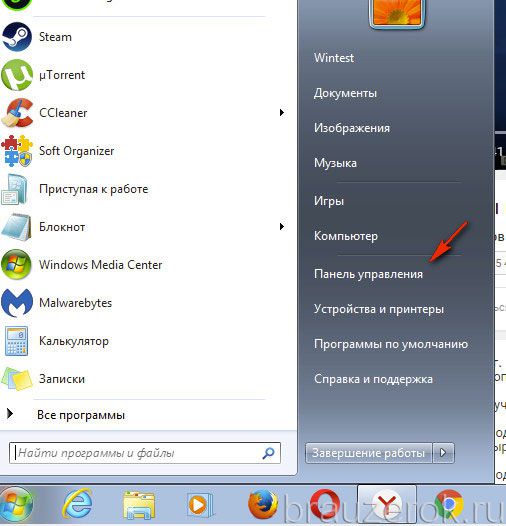
Десктоп дээр дарна уу: Start → Control Panel → Програмыг устгах
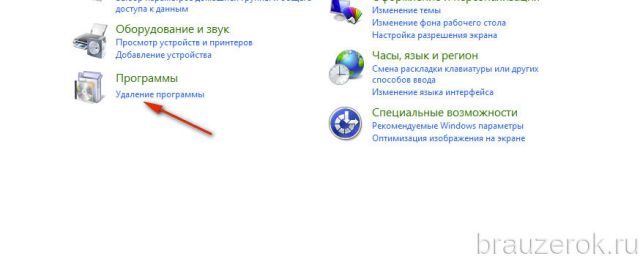
браузерын нэр дээр хулганы баруун товчийг дарах;
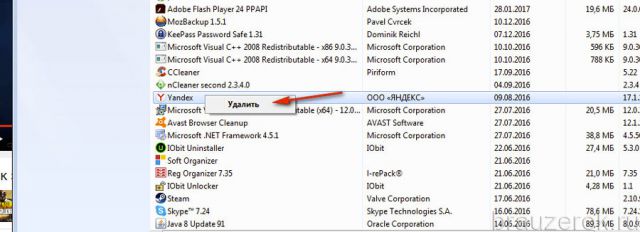
"Устгах" дээр товшино уу;
uninstaller зааврыг дагана уу.
2. Итгэмжлэгдсэн эх сурвалжаас татаж авах. хуучин хувилбар Yandex (15, 16-р).
3. Windows-д суулгаад Интернэтийг унтраах.
4. Хөтөчийн лавлах дахь шинэчлэлийг гүйцэтгэх модулиудыг устгах:
Хөтөч С дээр, Хөтчийн файлууд (x86) → Yandex → YandexBrowser лавлах, програмын хувилбартай фолдерууд дахь service_update.exe файлыг устгах;
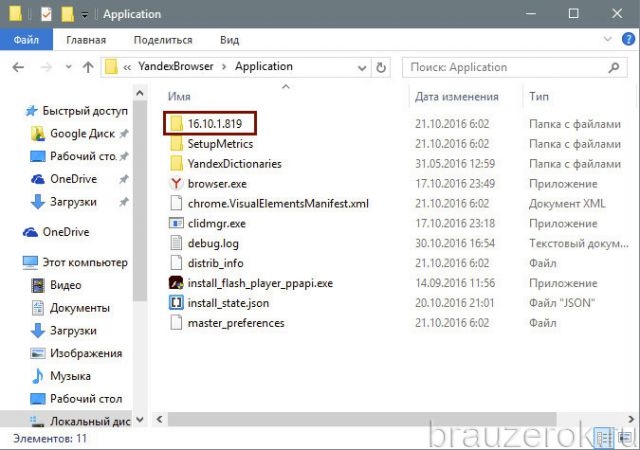
Дэлгэцийг асаана уу далд хавтас Windows дээр (системийн цонх дахь Alt товч, цэс дээр дарах: Хэрэгсэл → Folder options → View → Далд файлууд → Show ...);
хавтсанд очно уу:
хөтөч C → Хэрэглэгчид → → AppData → Орон нутгийн → Yandex → YandexBrowser → Програм
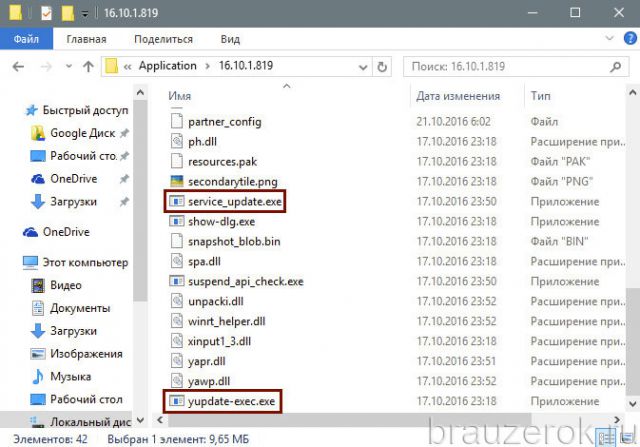
бүхий хавтас нь одоогийн хувилбар Таны хөтөч дээр service_update.exe болон yupdate-exec.exe файлуудыг устгах хэрэгтэй.
5. Yandex-г дахин ажиллуулаад зориулалтын дагуу ашиглах. Гэхдээ ямар ч тохиолдолд шинэчлэх цэсийг тохиргооны цэсэн дээр нээхгүй (Advanced → Хөтчийн тухай). Үгүй бол сүүлийн хувилбарыг нь шинэчлэх нь автоматаар хийгдэх болно.
Тохируулж, ашиглахад амжилтанд хүрсэн Нэгдмэл технологи !
Unity WebPlayer (UWP-ийн текстээс доор байгаа) нь Opera дээр 3D графикийг үзүүлэх шаардлагатай програм хангамжийн бүтээгдэхүүн юм. Энэ програм хангамжгүйгээр бодит 3D тоглоомууд шууд хөтчөөр тоглох боломжгүй.
Тэд компьютерийг хатуу диск дээр суулгах хэрэгтэй болно. Opera-ийн хөтөч дээр Unity-г хэрхэн яаж асааж, програмын шинэчлэл дууссаны дараа юу хийх хэрэгтэй вэ.
Хөтөчид эвлүүлдэг Unity залгаасыг тохируулах нь өөрөө амархан.
Unity WebPlayer-г татаж аваад суулгана уу
87% -д програм хангамжийн бүтээгдэхүүнийг гараар суулгах шаардлагатай болно. Хөтөчид 3D объектуудыг ажиллуулахдаа UWP автоматаар суулгах нь маш ховор, ихэвчлэн алдаатай байдаг. Тэднээс зайлсхийхийн тулд тоглоомыг эхлүүлэхээс өмнө гар утсыг програм хангамжийг суулгах нь илүү ухаалаг бөгөөд вэб хөтөч дээр гараар ажиллуулдаг. Энэ процедур нь дараах байдалтай байна:
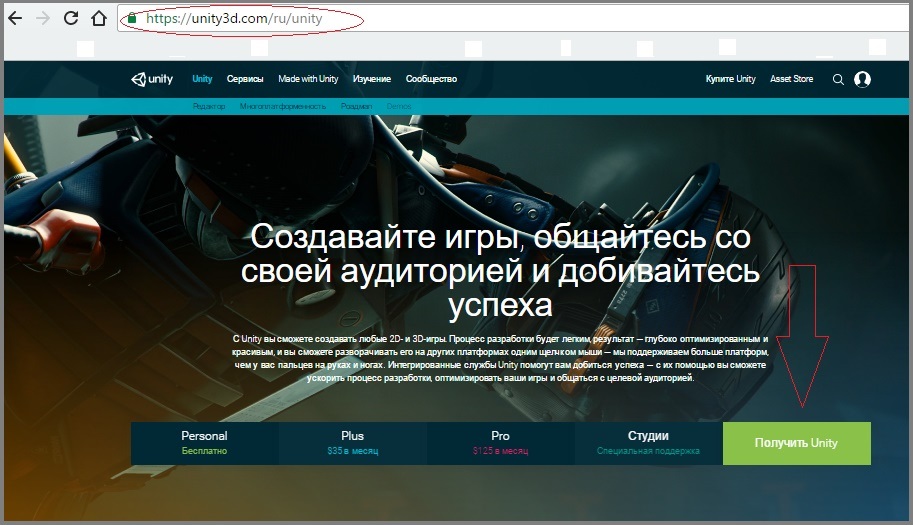
Анхаар: суулгах процедур нь бүх төрлийн хөтөч програм хангамжийг автоматаар засварлах боломжийг олгодог. Гэсэн хэдий ч 10 компьютерээс 7 нь PC-г эхлүүлж, Opera-ийг нээсэний дараа 3D график эхлүүлэх боломжгүй юм. Дараа нь програм хангамжийн бүтээгдэхүүнийг хориглолт хийгээгүй эсэхийг шалгаж үзэх нь зүйтэй. вирусны эсрэг програм болон галт хана. Энэ аппликешн нь албан бус сайтын газраас татан авахад тохиолддог.
UWP суулгасан бөгөөд тоглоом ажиллахгүй бол яах вэ?
Та програмыг өөрийн хөтөч дээр идэвхжүүлэх ёстой. Үүнийг ингэж хийж болно:
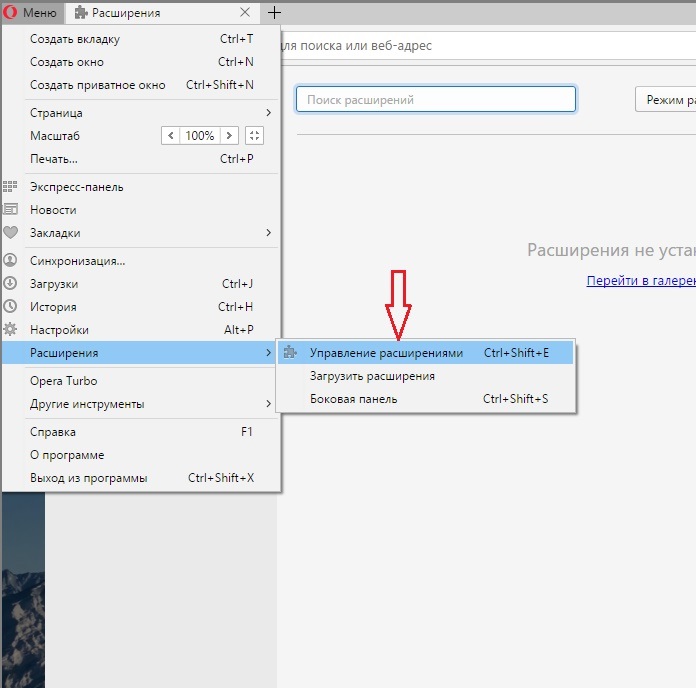
Одоо та өөрийн дуртай 3D тоглоомыг ажиллуулахыг хичээж байна. Хэрэв бүх зүйл зөв хэрэгжсэн бол програм ажиллахгүй болно.
Анхаар: Opera нь UWP залгаасын дэмжлэгийг цуцалснаа "тунхаглаж" байгаа талаар цуу яриа байдаг. Энэ тохиолдолд та 3D тоглоомуудыг татаж авах өөр аргуудыг хайж олох хэрэгтэй болно: PC дээр суулгах, бусад хөтчүүдийг ашиглах гэх мэт.
UWP-ийг шинэчилсний дараа тоглоом эхлэхгүй бол яах вэ?
Програм хангамжийн бүтээгдэхүүнийг дахин шинэчилснээр гурван хэмжээст графикийг үүсгэх боломжгүй юм. Энэ нь хамгийн сүүлийн үеийн өөрчлөлтүүдийг татаж суулгах явцад алдаа гарсан гэсэн үг юм. Тохиолдолын 99% -д UWP програмыг устгаснаар Start цэсний хяналтын самбараар дамжуулан компьютерийг дахин эхлүүлэх асуудлыг шийдэж болно. Үүний дараа та програмын шинэ бүтээгдэхүүний хувилбарыг албан ёсны / итгэмжлэгдсэн сайтаас татаж аваад өөрийн компьютер дээрээ суулгах хэрэгтэй болно.
Асуудлыг шийдэж Opera түгжээг арилгаж болно. Процедурыг "Тохиргоо" цэсээр явуулдаг. Хайлтын талбарт та "кэш" гэж оруулаад гарч ирсэн цонхон дээр "Очих аялалыг тодорхой болгох" дээр дарна уу. Эхнээс нь цэвэрлэ. 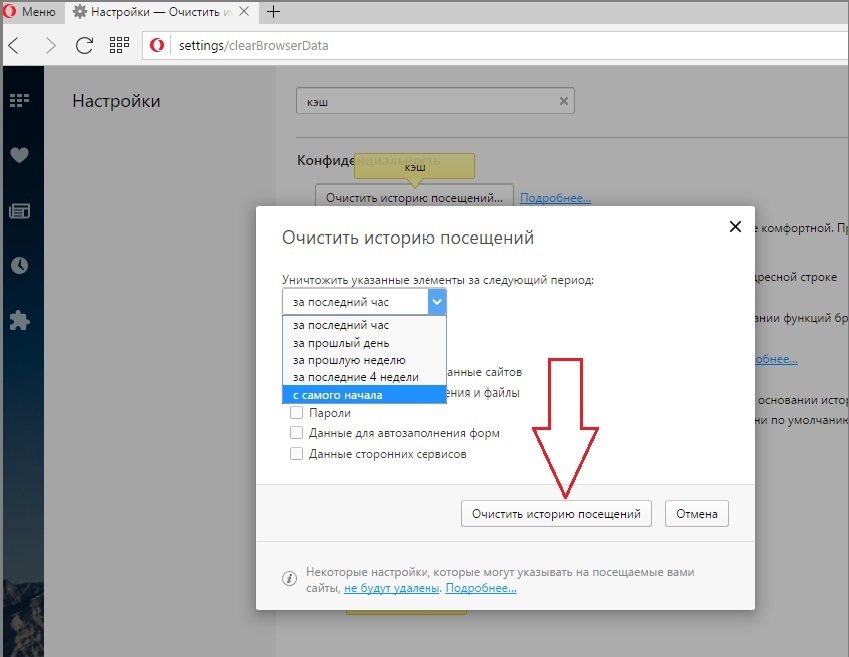
Хэрэглэгчийн хийсэн өөрчлөлтүүд хүчин төгөлдөр болохын тулд та Opera-г дахин эхлүүлэх, компьютерээ дахин эхлүүлэх хэрэгтэй гэдгийг санах хэрэгтэй. Хэрвээ UWP дараа нь ажиллахгүй бол, та хөтөч өөрөө устгах болон дахин суулгах оролдож болно. Гэвч 3D дээрх тоглоомын үе шатууд нь дараалан хэрэгжиж эхэлдэг.
Ажилгүй вэб тоглуулагчийг яах вэ?UWP-ийг шинэчилсний дараа тоглоом эхлэхгүй бол яах вэ?
Хэрэв энэ нь тус болохгүй бол яах вэ?
Ажилгүй вэб тоглуулагчийг яах вэ?
UWP суулгасан бөгөөд тоглоом ажиллахгүй бол яах вэ?
UWP-ийг шинэчилсний дараа тоглоом эхлэхгүй бол яах вэ?